Inhaltsverzeichnis
Mit den beliebtesten Modulen zum Erfolg
Mithilfe eines gut aufgebauten A+ Contents hebst du dein Amazon Listing auf die nächste Ebene. Hier kannst du als Seller in Form von maximal sieben A+ Modulen deine Marke und dein Produkt präsentieren. Dabei bleibt die Gestaltung dir selbst überlassen. Wie du die beliebtesten Module optimal einsetzen kannst erfährst du im folgenden Beitrag. Konkret schauen wir uns die erweiterte Produktbeschreibung in der Variante “Basic” an. Die Markengeschichte werden wir in einem weiteren Blogbeitrag vorstellen. Übrigens, oft wird der A+ Inhalt bei Amazon auch „EBC“ genannt, damit ist aber dasselbe gemeint.
Schritt für Schritt zum A+ Content
Um die Funktion der A+ Inhalte bei Amazon nutzen zu können braucht es eine eingetragene Marke. Sobald deine Marke bei Amazon Brand Registry erfasst wurde und mit deinem Seller Konto verbunden worden ist, kannst du A+ Inhalte für deine Listings erstellen. Es kann passieren, dass dir trotz einer erfolgreichen Brand Registry diese Funktion nicht zur Verfügung steht. In diesem Fall liegt ein Verknüpfungsfehler vor und du musst dich an den Support wenden.
Bausteine für den A+ Inhalt:
- Standard Firmenlogo
- Standard-Bildtitelzeile mit Text
- Standard-Bild und Overlay mit hellem Text
- Standard-Bild und Overlay mit dunklem Text
- Standard-Einzelbild und Markierungen
- Standard-Vergleichstabelle
- Standard: vier Bilder/Textquadrant
- Standard-Einzelbild links
- Standard-Einzelbild rechts
- Standard-Einzelbild und Seitenleiste
- Standard: drei Bilder und Text
- Standardtext / Text für Produktbeschreibung
- Standard-Einzelbild mit Spezifikationsdetail
- Standard: vier Bilder und Text
- Technische Standardangaben
Wo erstelle ich die Inhalte?
Wähle im Seller Central „Werbung“ und klicke im Dropdown Menü auf „A+ Inhaltsmanager“. Hier kannst du rechts oben zu „Erstellen Sie Inhalte für A+“ navigieren. Anschließend kannst du für deinen neuen Content einen Namen wählen und die Sprache einstellen. Im nächsten Schritt können die Module ausgewählt und frei kombiniert werden. Beachte dabei die Bilder immer in der richtigen Größe einzufügen, nur so kann eine korrekte Darstellung gewährleistet werden. Füge bei den Bild-Keywords eine kurze Beschreibung des Bilds mit einem Keyword ein. Im Gegensatz zum Rest des A+ Contents werden hier die eingefügten Keywords auch von Amazon indexiert.
Standard Firmenlogo
Das Standard Firmenlogo eignet sich optimal als erstes Modul. Hier kann das eigene Logo perfekt in Szene gesetzt werden. Speziell wenn du bereits mehrere Produkte verkaufst, kannst du so auf den Wiedererkennungswert deines Logos setzen.
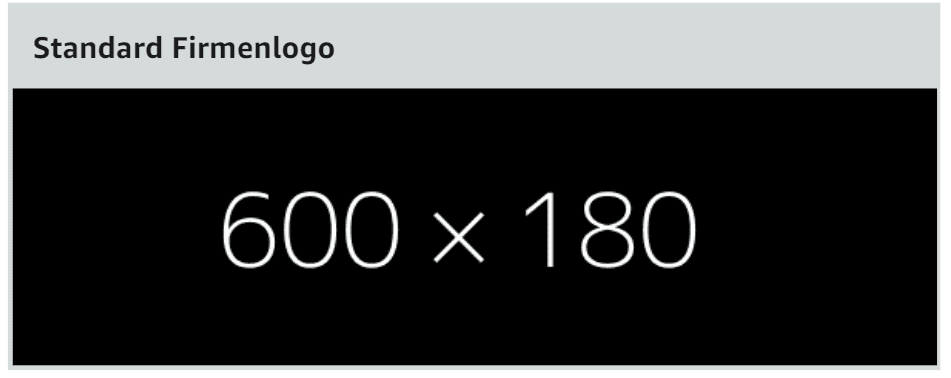
Bildquelle: https://sellercentral.amazon.de/ Stand: 12.07
Standard Bildtitelzeile mit Text
Bei der Standard Bildtitelzeile mit Text ist genug Platz für eine kurze Textpassage und ein großes Live Bild. Hier kann die Anwendung oder ein Vorteil des Produkts dargestellt werden.

Bildquelle: https://sellercentral.amazon.de/ Stand: 12.07
Standard-Einzelbild und Markierungen
In diesem Modul hast du genug Platz für ein Bild, Text und Bulletpoints. Hier würde zum Beispiel ein Abschnitt über die Marke gut hineinpassen. Seitlich können Vorteile wie „Vegan“ oder „Made in Germany“ übersichtlich aufgelistet werden.
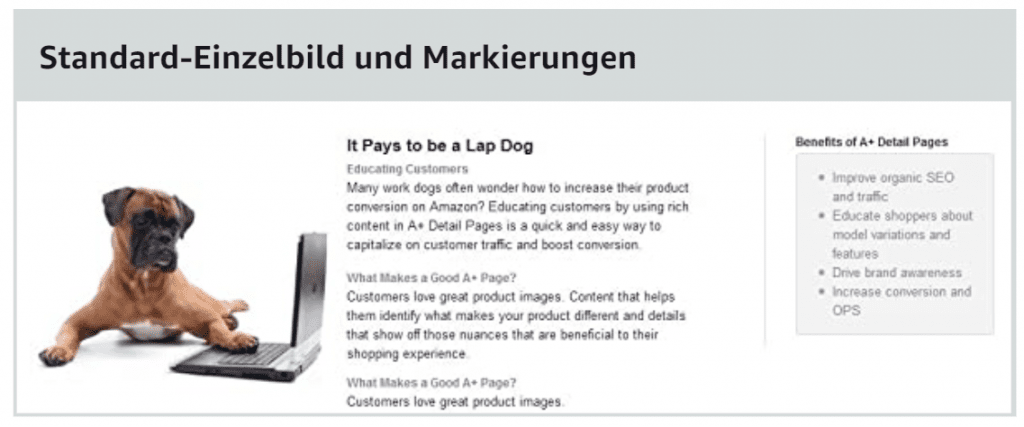
Bildquelle: https://sellercentral.amazon.de/ Stand: 12.07
Standard-Einzelbild und Seitenleiste
Bei diesem Modul besteht Platz für zwei Bilder. Am besten man wählt hier ein Live Bild und ein Produktbild für die Seitenleiste. Speziell bei mehrteiligen Sets kann hier besonders gut auf alle Aspekte eingegangen werden. So könnte man ein großes Anwendungsbild und ein kleines Detail-Foto wählen. Auch hier können Vorteile in Form von Bullet Points zusammengefasst werden. Da dieses Modul über viel Text verfügt, empfiehlt sich hier eine übersichtliche Auflistung der der USPs. So sieht der Kunde seine Vorteile auf einen Blick.
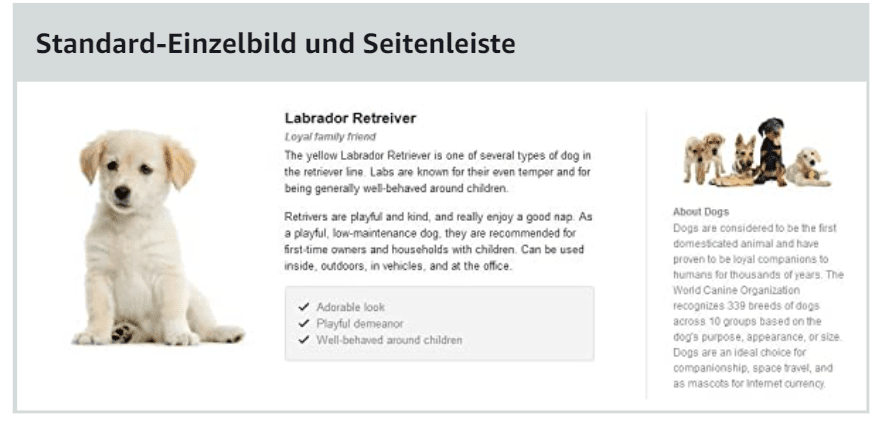
Bildquelle: https://sellercentral.amazon.de/ Stand: 12.07
Standard: drei/vier Bilder und Text
Die Module „Standard: drei Bilder und Text“ und „Standard: vier Bilder und Text“ verwenden wir gerne um drei oder vier Aspekt, Vorteile oder Anwendungsgebiete vorzustellen. Hier ist es besonders wichtig darauf zu achten, dass alle Texte gleich lang sind. So entsteht garantiert ein ordentliches Gesamtbild. Darüber hinaus kann mithilfe dieses Moduls auch Schritt für Schritt die Anwendung eines Produkts erklärt werden. Speziell bei komplexeren Produkten profitieren Kunden von einer kurzen Anleitung in den A+ Inhalten. Oftmals sind auch Anwendungsgebiete sehr wichtig. Wie zum Beispiel: für den Garten, Terrasse oder die Wohnung. Aber auch Vorteile und Produkteigenschaften lassen sich mit diesem Modul bestens darstellen. So könnte man zum Beispiel Überschriften wie: Strapazierfähig, langlebig, top Design, hohe Präzision oder ähnliches wählen.
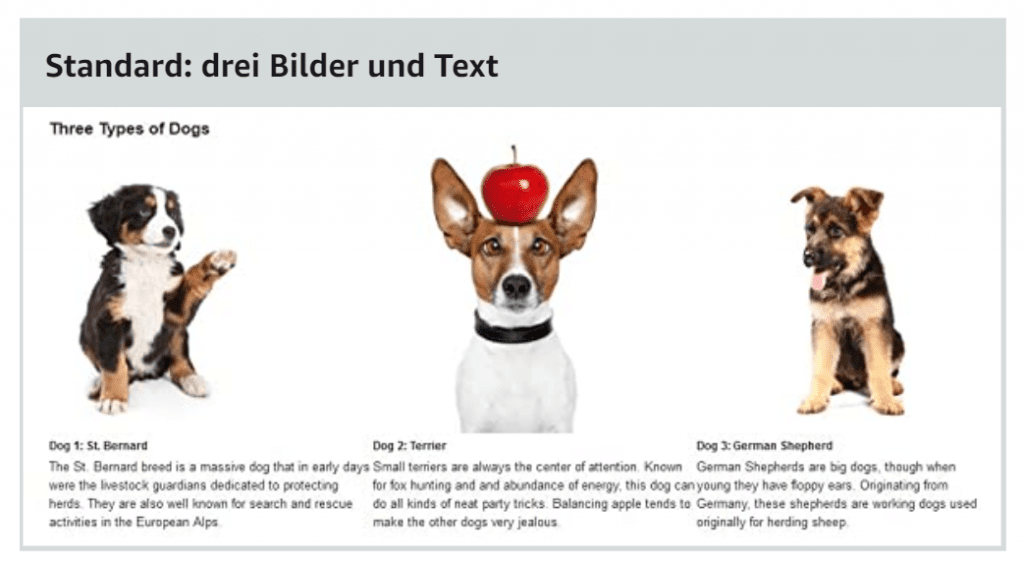
Bildquelle: https://sellercentral.amazon.de/ Stand: 12.07
Standard-Einzelbild links/rechts
Diese Module sind besonders beliebt. Das Einzelbild rechts und links kann sehr gut abwechselnd verwendet werden. So entsteht ein flüssiger Text und ein übersichtlicher A+ Content. Auch hier ergibt sich ein besonders schönes Bild, wenn die A+ Modultexte ungefähr dieselbe Länge haben. Speziell wenn abwechselnd das gespiegelte Modul verwendet wird, fallen unterschiedlich lange Texte meist negativ auf. Achte also auch hier darauf ungefähr die gleiche Anzahl an Zeilen zu verwenden.
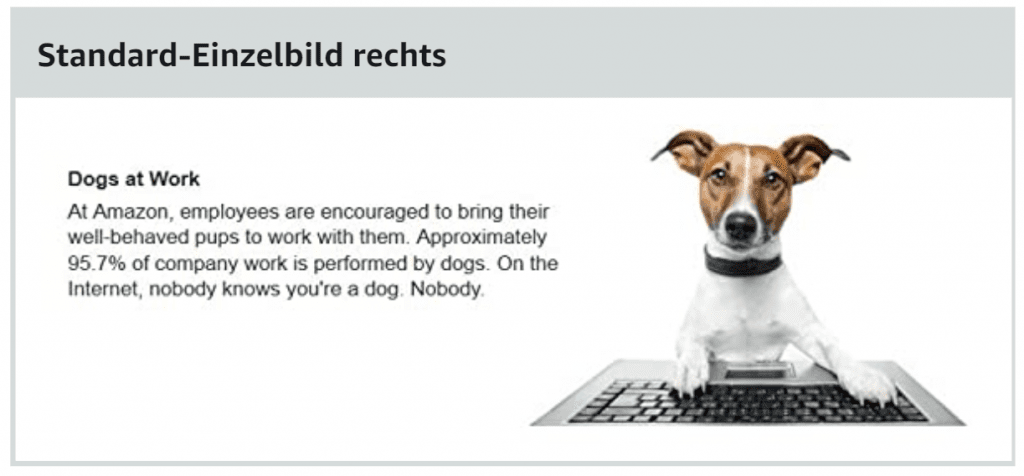
Bildquelle: https://sellercentral.amazon.de/ Stand: 12.07
Standard-Bild und Overlay mit dunklem Text/hellem Text
Das Modul „Standard-Bild und Overlay“ gibt es in zwei Varianten. Wähle zwischen hellem oder dunklem Text. Hier kannst du ein ansprechendes Foto platzieren und einen kurzen Text mit Überschrift einfügen. Verwende ausschließlich professionelle Fotos für deinen A+ Inhalt, so hinterlässt du garantiert einen guten Eindruck bei deinen Kunden.

Bildquelle: https://sellercentral.amazon.de/ Stand: 12.07
Bereit für A+?
Nachdem du deine sieben Module mit zahlreichen Fotos und verkaufsstarken Texten gestaltet hast, kannst du im Seller Central die Vorschau öffnen. Überprüfe vor der Veröffentlichung sowohl die Desktop- als auch die Smartphone Ansicht. Werden deine Inhalte überall korrekt dargestellt, kannst du anschließend deinen neuen A+ Content veröffentlichen bzw. zur Freigabe übermitteln.
Gerne unterstützen wir dich beim Erstellen deiner A+ Inhalte. Wir stellen deine Marke oder dein Produkt optimal in den Mittelpunkt und setzen die wichtigsten Features perfekt in Szene. Wenn du gerade dabei bist, dein erstes Listing zu erstellen, dann nutze gerne unseren Listing Service für einen perfekten Start bei Amazon!
Du benötigst Produktbilder für deinen A+ Inhalt?
Mit unseren Partnerfotografen erstellen wir für dich nicht nur die Texte für deinen A+ Inhalt sondern entwerfen auch noch verkaufsstarke und emotionale Bilder für deinen EBC. Informiere dich jetzt und überzeuge deine Kunden auf deinem Amazon Listing mit perfekten Produktfotos für eine bessere Conversion-Rate mehr Umsatz!
Wir wünschen dir viel Erfolg und stehen dir gerne bei Fragen zur Seite.
Bis zum nächsten Blogbeitrag,
dein Team von AMZ-Listing
FAQ – die meist gestellten Fragen rund um die A+ Inhalte bei Amazon:
Brauche ich eine eingetragene Marke um A+ Inhalt bei Amazon zu erstellen?
Ja, um den A+ Inhaltsmanager im Seller Central nutzen zu können, brauchst du eine eingetragene Marke, die über die Amazon Brand Registry erfasst wurde. Mehr Informationen zur Markenanmeldung findest du hier: Blogbeitrag zur Markenanmeldung.
Wieviel Module können eingefügt werden?
Bei Amazon können als Seller sieben A+ Module frei gewählt werden. Standardmäßig wird das erste Modul für das Firmenlogo verwendet. Darüber hinaus bist du aber unabhängig in der Gestaltung und kannst deiner Kreativität freien Lauf lassen.
Brauche ich einen A+ Abschnitt für mein Listing?
Der A+ Content muss natürlich nicht zwingend erstellt werden. Es ist allerdings ein optimaler Weg, um USPs und Produktfeatures perfekt in Szene zu setzen. Die A+ Inhalte bieten viel Spielraum für Marketingstrategien. Die Kombination von Bildern und starken Verkaufstexten, ist besonders wirkungsvoll und kommt auch bei den Kunden gut an. Speziell beim Aufbau von starken Marken empfehlen wir die A+ Inhalte voll auszunutzen. Wenn du dafür noch Fotos und Texte von Experten benötigst, melde dich gerne bei uns!
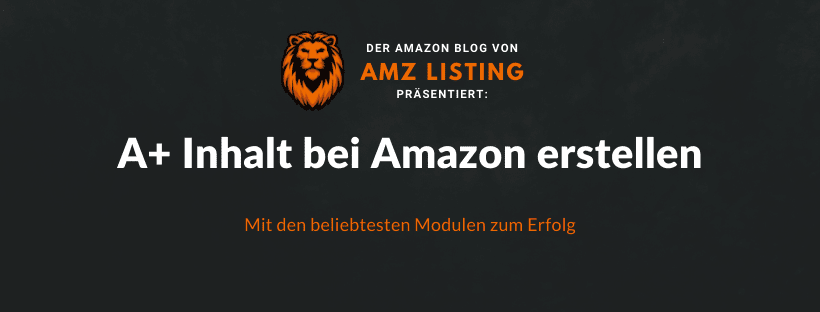
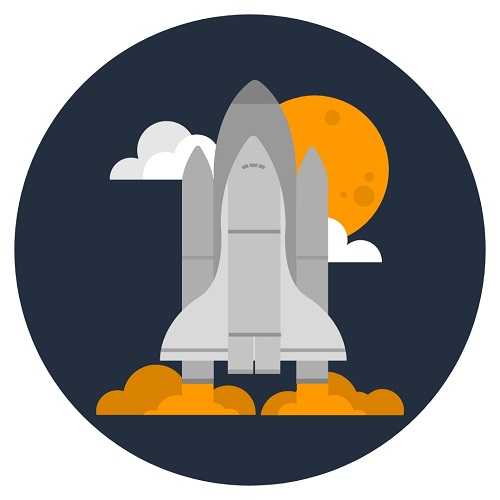
2 Gedanken zu „A+ Inhalt bei Amazon erstellen – Die beliebtesten Module“